
コンピュータを使用するときにスクリーンショットを撮る人は多いですが、多くのユーザーが知りたいと思っていますwin10コンピュータでスクロール中にスクリーンショットを撮る方法は?ユーザーは、Win Shift S キーの組み合わせを直接押して設定できます。このサイトでは、Win10でスクロール中にスクリーンショットを保存する方法をユーザーに丁寧に紹介します。
win10 でスクロール中にスクリーンショットを保存する方法
方法 1: コンピューターのデスクトップのスクリーンショット
1. 3 つの「Win Shift S」キーを同時に押して、すばやくスクリーンショットを保存します。コンピューターのデスクトップのスクリーンショットを撮ります。
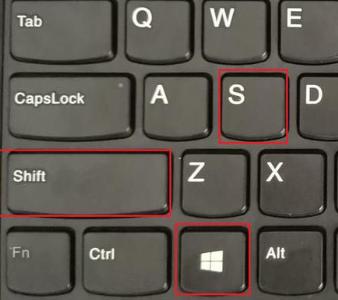
#2. 次に、デスクトップに影がかかります。このとき、マウスを使用して、スクリーンショットを撮りたいデスクトップ上の領域を選択できます。 。スクリーンショットが完了すると、内容が自動的にクリップボードにコピーされるので、他の場所に簡単に貼り付けたり、編集して保存したりできます。
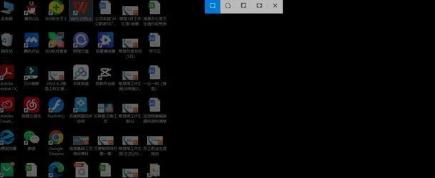
方法 2:
1. まず、win10 のデフォルトのブラウザで、スクリーンショットが必要なページをキャプチャしてみます。ページの右上隅にある「メモを追加」オプションをクリックします。
2. 次に、ブラウザのホームページの上部に紫色の編集ボックスが表示されるので、編集ボックス内の「クリップ」オプションをクリックする必要があります。
3. このとき、領域をドラッグしてコピーするように求めるプロンプトが画面に表示されます。マウスをドラッグしてインターセプトする必要がある領域を選択すると、「コピーされました」というプロンプトが表示されます。右下隅。
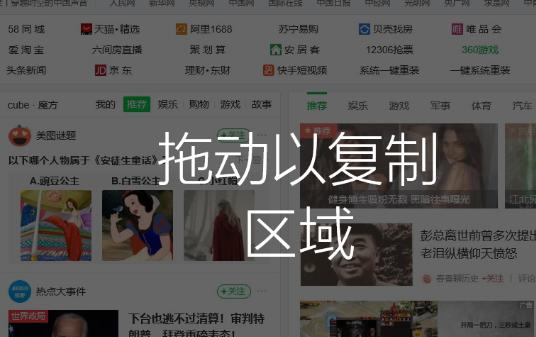
#4. 次に、WPS ドキュメントを開き、[貼り付け] を選択して、キャプチャした長い画像をドキュメントに追加します。
5. 次に、ドキュメントの左上隅にある [名前を付けて保存] をクリックし、ファイルの保存を選択します。これで、長いスクリーンショット操作が完了します。
以上がwin10でスクロール中にスクリーンショットを保存する方法の詳細内容です。詳細については、PHP 中国語 Web サイトの他の関連記事を参照してください。